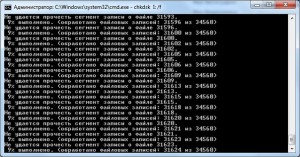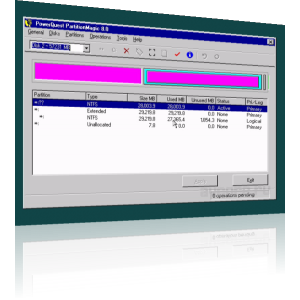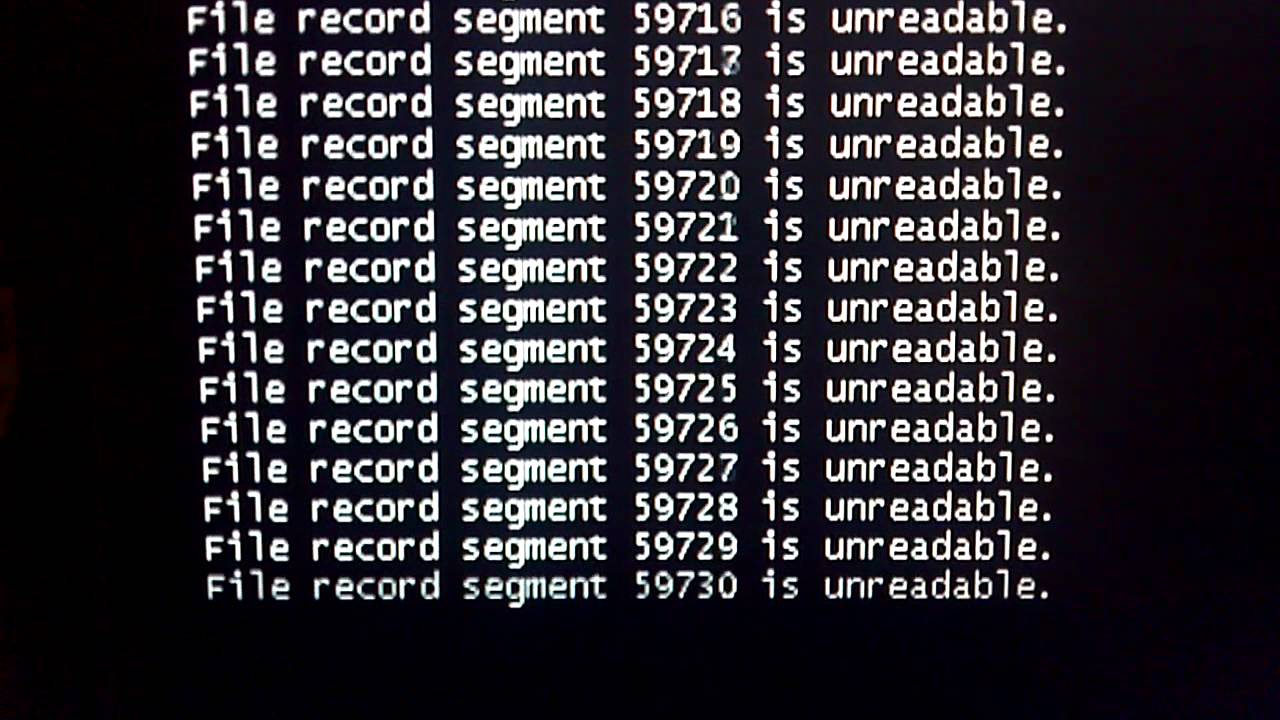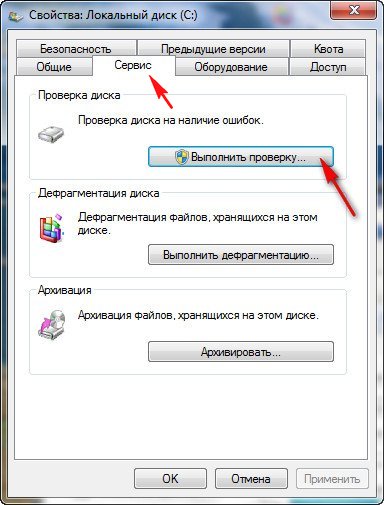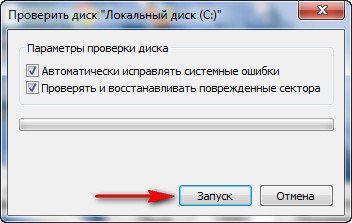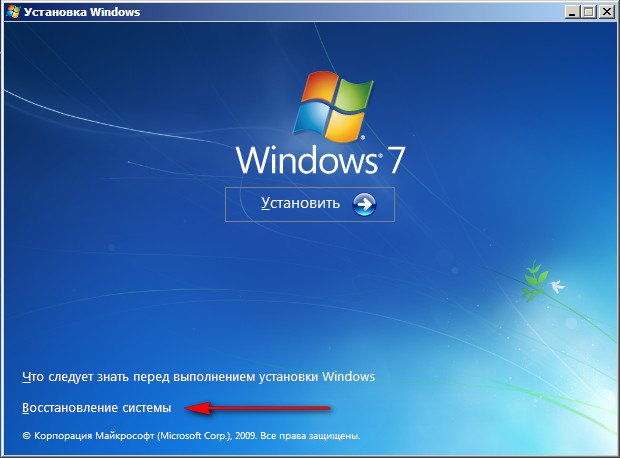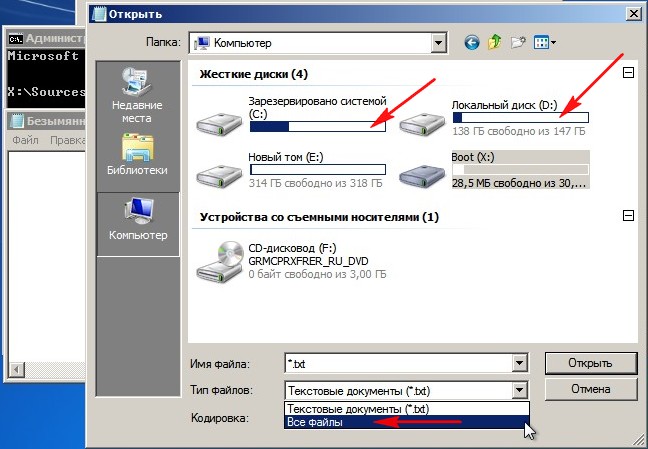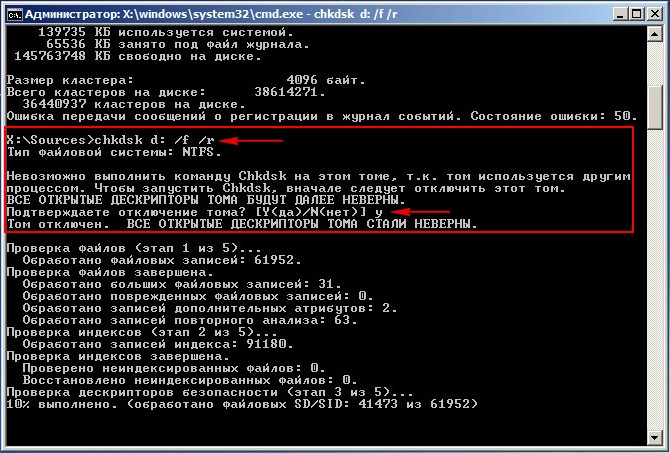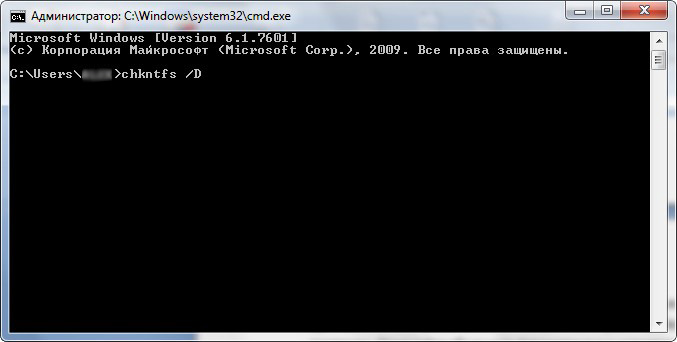Что такое file record segment is unreadable что это
file record segment is unreadable что делать
Сбои в работе жесткого диска — обычное дело. Проблема в том, что случается это всегда не вовремя — а значит, что без копий важных данных, вы рискуете потерять важные файлы или документы. Не зря в дата-центрах особое внимание уделяют бэкапам на резервные HDD — это неотъемлемая часть любого, даже самого бюджетного тарифного плана у хостинг-провайдеров. Не удивительно, что самой частой причиной открытия тикетов являются именно проблема связанная со сбоями HDD.И именно по этой причине при обслуживании серверов администраторы уделяют огромное внимание целостности жесткого диска. Но что делать обычным домашним пользователям, когда нажав кнопку POWER они увидели следующие симптомы:
Симптомы, предшествующие проблеме:
1. Жесткий диск нормально определяется в BIOS
2. Windows не грузится. Вместо неё выходит окно о загрузке файлов (как-будто начинается новая установка Windows)
3. Индикатор обращения к жесткому диску постоянно горит, ни на секунду не прерываясь. Если в это время нажать клавишу «CAPS LOCK» лампочка, символизирующая о её включении, будет загораться с большой задержкой.
4. И самое главное. При проверке программой chkdsk вы будете видеть ошибку File record segment is unreadable.
File record segment is unreadable (не удается прочесть сегмент записи о файле)
Это свидетельствует о том, что на вашем жестком диске «поселились» так называемые BAD-секторы — битые, нечитаемые участки диска. Они могут появляется, как из-за естественного износа, так и в случае внешнего воздействия на жесткий диск, например, если вы уронили ноутбук или системный блок с хорошей высоты. Конечно, хочется предупредить, что процедура восстановления данных в нашем случае довольно тяжела. Не стоит пренебрегать любой возможностью воспользоваться аутсорсингом облачных систем. Использование удаленного сервера www.smoff.ru, в принципе, лишает вас головной боли по сохранности данных — это дело ляжет на плечи технических специалистов. Очень удобно использовать облачные сервера для бэкапов — они будут доступны из любой точки земного шара, где есть интернет.
Программные комплексы для полу/автоматической диагностики и восстановления файлов.
ВНИМАНИЕ! Ведущие специалисты по Data Recovery не рекомендуют самостоятельно восстанавливать данные в случае их высокой ценности. Использование этого способа оправдывает себя только в случае легких неисправностей, т.к. «авторекавери» программы могут только испортить восстановление файлов.
Для восстановления информации принято использовать продукцию фирмы Acronis. Например, Acronis True Image Boot Cd может помочь в копировании информации с проблемного диска на внешний HDD.
HDD Tools LiveCD
Жесткий диск не определяется/его не видит BIOS
Если жесткий диск не определяется в системе (BIOS) или его не «видят» программы для диагностики, то лучшим способом будет его подключение к другому ПК/ноутбуку через специальный SATA/IDE-переходник
Сегодня, при запуске (после летающих огоньков), Windows неожиданно запустил CHKDSK. Оставил компьютер на пару минут, за это время CHKDSK выдал такое:
CHKDSK is verifying files (stage 1 of 3).
Deleting corrupt attribute record (128, «»)
from file record segment 30218.
Deleting corrupt attribute record (128, «»)
from file record segment 56152.
Deleted corrupt attribute list entry
with type code 128 in file 392968.
Deleting corrupt attribute record (128, «»)
from file record segment 14655.
Deleting corrupt attribute record (128, «»)
from file record segment 15386.
437248 file records processed. File verification completed.
Deleting orphan file record segment 14655.
Deleting orphan file record segment 15386.
183 large file records processed.
0 bad file records processed.
2 EA records processed.
265 reparse records processed.
Дальше пошел второй этап, там он удалил некоторые файлы *.tmp.
Интересный факт: компьютер работал уже включен довольно долго, решил перезагрузить после того, как перестали открываться некоторые файлы с исходниками. Notepad++ говорит что файл открыт в другой программе, блокнот — доступ запрещен.
Вопрос: хард скоро умрет? Бежать все бекапить? Вообще это ноутбук, и он еще на гарантии, есть ли смысл идти в гарантийный сервис? Они же не найдут ничего, скажут что сейчас все работает.
Senmuth
Active Member
— ХР не видит один из физических дисков.
точнее после того, как копировал на один из них инфу, он перестал определяться.
— жесткий диск поделен на 4 лог. (сигейт 120 гиг), висит один на отдельном шлейфе,ide. Системный хард висит с ДВД на другом шлейфе на sata. второй шлейф sata — другой двдпривод.
XP sp2
— жв БИОСЕ — виден, в оборудовании компа — виден (периодически)
не виден — в эксплорере (только иногда, но зайти на диски не возможно) и сам комп жутко тормозит. И один из логических — определялся нормально, даже удалось скопировать часть информации, пока не пропали из виду ХР.
— при загрузке (уж десятки раз) начинается проверка, только если диск определяется при загрузке, сначала было вот это File record segment X is unreadable (на от 6 до 29 тыщ. сегментов), потом вот это Insufficient disk space to hotfix unreadable file, только намного медленно процесс шел..
— жПосоветовали полечить Р-Студио, стал сканировать диск (многие сектора не удавалось прочесть), но после того как ХР вдруг *потеряла* диски, прога тоже перестаала видеть.
— через несколько загрузок, опять вроде появились в эксплорере, но потом пропали.
— на харде около 80 гиг информации.
— я не могу полечить хард, потому что он пропадает из видимости.
в менеджере дисков — они все видны и как написано в порядке.
чем можно стабильно видеть диск, чтобы его полечить и чтобы спасти данные?
ставлю на другой комп — тоже самое.
спасибо.
Ошибка HDD. File record segment is unreadable
от Редакция 2dsl.ru
Сбои в работе жесткого диска — обычное дело. Проблема в том, что случается это всегда не вовремя — а значит, что без копий важных данных, вы рискуете потерять важные файлы или документы. Не зря в дата-центрах особое внимание уделяют бэкапам на резервные HDD — это неотъемлемая часть любого, даже самого бюджетного тарифного плана у хостинг-провайдеров. Не удивительно, что самой частой причиной открытия тикетов являются именно проблема связанная со сбоями HDD.И именно по этой причине при обслуживании серверов администраторы уделяют огромное внимание целостности жесткого диска. Но что делать обычным домашним пользователям, когда нажав кнопку POWER они увидели следующие симптомы:
Симптомы, предшествующие проблеме:
1. Жесткий диск нормально определяется в BIOS
2. Windows не грузится. Вместо неё выходит окно о загрузке файлов (как-будто начинается новая установка Windows)
3. Индикатор обращения к жесткому диску постоянно горит, ни на секунду не прерываясь. Если в это время нажать клавишу «CAPS LOCK» лампочка, символизирующая о её включении, будет загораться с большой задержкой.
4. И самое главное. При проверке программой chkdsk вы будете видеть ошибку File record segment is unreadable.
File record segment is unreadable (не удается прочесть сегмент записи о файле)

Это свидетельствует о том, что на вашем жестком диске «поселились» так называемые BAD-секторы — битые, нечитаемые участки диска. Они могут появляется, как из-за естественного износа, так и в случае внешнего воздействия на жесткий диск, например, если вы уронили ноутбук или системный блок с хорошей высоты. Конечно, хочется предупредить, что процедура восстановления данных в нашем случае довольно тяжела. Не стоит пренебрегать любой возможностью воспользоваться аутсорсингом облачных систем. Использование удаленного сервера на аутсорсе, в принципе, лишает вас головной боли по сохранности данных — это дело ляжет на плечи технических специалистов. Очень удобно использовать облачные сервера для бэкапов — они будут доступны из любой точки земного шара, где есть интернет.
Программные комплексы для полу/автоматической диагностики и восстановления файлов.
ВНИМАНИЕ! Ведущие специалисты по Data Recovery не рекомендуют самостоятельно восстанавливать данные в случае их высокой ценности. Использование этого способа оправдывает себя только в случае легких неисправностей, т.к. «авторекавери» программы могут только испортить восстановление файлов.
Для восстановления информации принято использовать продукцию фирмы Acronis. Например, Acronis True Image Boot Cd может помочь в копировании информации с проблемного диска на внешний HDD.
HDD Tools LiveCD
Жесткий диск не определяется/его не видит BIOS
Если жесткий диск не определяется в системе (BIOS) или его не «видят» программы для диагностики, то лучшим способом будет его подключение к другому ПК/ноутбуку через специальный SATA/IDE-переходник
Не удается прочесть сегмент записи о файле
После перезагрузки диск (C:) был проверен на ошибки, сама проверка длилась сорок минут и удачно завершилась. После этого мой компьютер прекрасно работал два месяца и жаловаться было не на что, но потом получилось так, что я несколько раз подряд аварийно выключал компьютер и проблемы начались опять.
Многие опытные пользователи могут заметить, что в таких случаях можно просто снять жёсткий диск, затем подсоединить его к другому системнику с другой Windows, та проверит его на ошибки и исправит их, далее возвращаем жёсткий диск на место и операционная система прекрасно загружается, вот и всё.
/f – проверяет ошибки файловой системы на диске и исправляет их
Как запустить программу Chkdsk из командной строки
К примеру мы с вами намереваемся проверить на ошибки диск (C:)
В окне командной строки вводим chkdsk с: /f
Как запустить программу chkdsk, если ваш компьютер не загружается и где начинающие пользователи при этом допускают ошибки
уже здесь мы без труда можем определить диск, на котором установлена операционная система. Для того, что бы увидеть находящиеся внутри разделов файлы. Выбираем пункт Тип файлов и в выпадающем меню Все файлы
Кстати, если вам нужно, то при необходимости вы можете копировать находящиеся на любом диске файлы на вашу, заранее подключенную флешку, а так же перемещать файлы с диска на диск. К примеру, вы всё-таки решите переустановить Windows, естественно вашим желанием будет перенести все нужные вам файлы с диска (C:) на другой диск, всё это вы можете осуществить в данном окне.
Итак диск (C:) оказался скрытым разделом 100 МБ (Основной раздел) System Reserved (Зарезервировано системой) нужен данный раздел в первую очередь для расположения загрузочных файлов Windows 7 и их защиты от неосторожных действий пользователя. Если мы с вами зайдём на данный раздел, то абсолютно ничего не увидим, так как даже в среде восстановления данные файлы не доступны пользователю.
Установочному диску Windows 7, на котором находится среда восстановления (то есть дисководу) всегда принадлежит буква Х.
А вот диску, на котором установлена Windows 7, среда восстановления присвоила букву (D:).
Поэтому для проверки диска с установленной операционной системой, нам нужно ввести в командной строке
Начинается проверка системного диска на ошибки файловой системы.
Если дело совсем плохо и chkdsk D: /f не поможет, попробуйте запустить утилиту с параметрами
У вас может появится предупреждение » Невозможно выполнить команду Chkdsk на этом томе, т.к. том используется другим процессом. Чтобы запустить Chkdsk, вначале следует отключить этот том. ВСЕ ОТКРЫТЫЕ ДЕСКРИПТОРЫ ТОМА БУДУТ ДАЛЕЕ НЕВЕРНЫ. Подтверждение отключение тома «. Вводим латинскую букву Y и нажимаем Enter на клавиатуре. Начнётся проверка системного диска на повреждённые сектора.
Как запустить программу chkdsk в операционной системе Windows XP, если она не запускается
Нам с вами понадобится установочный диск Windows XP, загружаем с него компьютер.
В начальной фазе загрузки с установочного диска Windows XP, на экране появится надпись « Press any key to boot from CD… », вы должны нажать сразу любую клавишу, иначе надпись пройдёт в течении 10 секунд и вы не загрузитесь с установочного Windows XP.
После недолгого процесса копирования файлов, появляется окно программы установки Windows XP. В нём будет предложено установить систему заново или восстановить существующую с помощью консоли восстановления (нажмите R). Выбираем Восстановить с помощью консоли восстановления и жмём «R »
Вводим команду Chkdsk /r
и жмём Enter, то есть ищем повреждённые сектора и восстанавливаем информацию.
При каждой загрузке Windows специальная программа Autochk.exe проверяет все тома на присутствие в них«грязного» бита. Если «грязный» бит установлен, значит для этого тома программа Autochk.exe запускает программу chkdsk /f. То есть происходит проверка проблемного тома на ошибки.
chkdsk /f находит ошибки файловой системы и пытается устранить их.
Надо сказать, что в редких случаях, проверка может происходить при каждом включении компьютера в течении нескольких дней.
Многих пользователей это раздражает. Что бы избавиться от этого, выбираем к примеру диск (C:), щёлкаем на нём правой кнопкой мыши и выбираем Свойства, затем Сервис и Выполнить проверку. Отмечайте оба пункта Автоматически исправлять системные ошибки и второй пункт Проверять и восстанавливать повреждённые сектора, жмите запуск, затем перезагрузите компьютер и дождитесь проверки до конца.
Если это не поможет, пробуем следующее. Пробуем отключить проверку диска с помощью командной строки.
Теперь проверка отключена.
Если захотите ее снова включить, необходимо набрать команду
Всю информацию о параметрах программы chkdsk, вы можете узнать на этой странице
http://technet.microsoft.com/ru-ru/library/cc755829.aspx
Предвижу, что многие опытные пользователи могут заметить, что ChkDsk не всегда работает корректно. Согласен, тогда могу посоветовать утилиту Runtime DiskExplorer.
Симптомы, предшествующие проблеме:
1. Жесткий диск нормально определяется в BIOS
2. Windows не грузится. Вместо неё выходит окно о загрузке файлов (как-будто начинается новая установка Windows)
3. Индикатор обращения к жесткому диску постоянно горит, ни на секунду не прерываясь. Если в это время нажать клавишу «CAPS LOCK» лампочка, символизирующая о её включении, будет загораться с большой задержкой.
4. И самое главное. При проверке программой chkdsk вы будете видеть ошибку File record segment is unreadable.
File record segment is unreadable (не удается прочесть сегмент записи о файле)
Программные комплексы для полу/автоматической диагностики и восстановления файлов.
ВНИМАНИЕ! Ведущие специалисты по Data Recovery не рекомендуют самостоятельно восстанавливать данные в случае их высокой ценности. Использование этого способа оправдывает себя только в случае легких неисправностей, т.к. «авторекавери» программы могут только испортить восстановление файлов.
Не удается прочесть сегмент записи
Одной из наиболее опасных ситуаций для большинства пользователей является то, что их жесткий диск падает, и они теряют все данные, хранящиеся на нем. Хотя в некоторых случаях диск может проявлять некоторый симптом, который заставляет нас думать, что он может быть поврежден и что вскоре может вызвать у нас какую-то проблему, в других случаях он может выйти из строя без предупреждения. Одна из ошибок, которые могут помочь нам понять, что жесткий диск не работает.
Что делать с ошибкой «Не удается прочитать сегмент журнала файлов»
Хотя мы всегда можем копировать и вставлять все файлы с одного диска на другой, мы также можем клонировать наш диск или создавать образ, если мы хотим сохранить приложения и конфигурацию системы, как это было в то время. Когда мы перед командной строкой, мы выполним следующее.
В случае, если у нас есть повреждения диска, и мы не можем восстановить определенные файлы, мы всегда можем использовать некоторые из бесплатных приложений, которые могут помочь нам восстановить эти данные. Если мы это получим, то идеал будет состоять в форматировании диска и повторной проверке его статуса, чтобы узнать, можем ли мы повторно использовать его с гарантией.
Симптомы, предшествующие проблеме:
1. Жесткий диск нормально определяется в BIOS
2. Windows не грузится. Вместо неё выходит окно о загрузке файлов (как-будто начинается новая установка Windows)
3. Индикатор обращения к жесткому диску постоянно горит, ни на секунду не прерываясь. Если в это время нажать клавишу «CAPS LOCK» лампочка, символизирующая о её включении, будет загораться с большой задержкой.
Но если проблема связана с физическим повреждением диска, мы можем попытаться восстановить данные, подключив жесткий диск к другому компьютеру. Если мы получим доступ к ним при запуске, мы должны как можно скорее восстановить все, что только возможно, и скопировать их в другое место, чтобы они были в безопасности.
Каковы ограничения на количество заводов, трубопроводов, видов деятельности и наборов данных?
После создания конвейера, который выполняет требуемое действие, вы можете планировать его запуск периодически.
Можете ли вы изменить имя фабрики данных
4. И самое главное. При проверке программой chkdsk вы будете видеть ошибку File record segment is unreadable.
File record segment is unreadable (не удается прочесть сегмент записи о файле)
Спецификация паркета
Где выполняется операция копирования
Программные комплексы для полу/автоматической диагностики и восстановления файлов.
ВНИМАНИЕ! Ведущие специалисты по Data Recovery не рекомендуют самостоятельно восстанавливать данные в случае их высокой ценности. Использование этого способа оправдывает себя только в случае легких неисправностей, т.к. «авторекавери» программы могут только испортить восстановление файлов.
Как вы выполняете сегмент, отличный от полуночи, когда это происходит ежедневно?
Раздел «Доступность набора данных» для получения дополнительной информации об этом свойстве. Вы можете повторно запустить сегмент одним из следующих способов. Используйте приложение мониторинга и управления для повторного запуска окна или сегмента активности.
Сколько времени потребовалось для обработки сегмента
Описание ошибки «Невозможно прочитать с диска или исходного файла»
Удалите поврежденные сектора, чтобы исправить ошибку «Не удается прочитать с диска или исходного файла». Одной из основных причин, вызывающих эту ошибку, является неисправный сектор. Позвольте этому программному обеспечению автоматически проверить и устранить неисправные сектора. И, наконец, нажмите «ОК», чтобы завершить процесс.
Получить данные и формат для исправления ошибки «Невозможно прочитать с диска или исходного файла»
Хотя это требует больше шагов, чем первый метод, но на самом деле это лучший альтернативный способ исправить ошибку «Невозможно прочитать с диска или исходного файла». Программное обеспечение начнет быстрое сканирование для поиска всех потерянных и существующих файлов, а затем запустите глубокое сканирование, чтобы найти больше потерянных файлов.
По завершении сканирования вы можете просмотреть все восстанавливаемые файлы по одному и выбрать нужные. Резюме: на этой странице обсуждаются симптомы, причины и решения ошибки. Файл или каталог поврежден и нечитабелен. Попытайтесь устранить проблему, не теряя данные.
После перезагрузки диск (C:) был проверен на ошибки, сама проверка длилась сорок минут и удачно завершилась. После этого мой компьютер прекрасно работал два месяца и жаловаться было не на что, но потом получилось так, что я несколько раз подряд аварийно выключал компьютер и проблемы начались опять.
О «Файл или каталог поврежден и нечитабелен»
Когда происходит ошибка «Файл или каталог поврежден и нечитабелен», вы не можете получить доступ к своему устройству и в конечном итоге могут потерять огромную потерю данных. Поэтому вы можете спросить, что вызвало ошибку «Файл или каталог поврежден и нечитабелен» и как решить эту проблему. Здесь мы приводим четыре распространенных причины. Надеюсь, это полезно, чтобы избежать этой ошибки.
Он содержит всю информацию о файле, такую как размер файла, время создания и разрешения доступа. Он сообщает операционной системе, в которой хранится файл. Затем возникает ошибка «Файл или каталог поврежден и нечитабелен». Информация о разделе, такая как файловая система, обычно сохраняется в определенном месте. Если это место содержит поврежденные сектора, операционная система не сможет получить доступ к данным. Затем вы получите сообщение об ошибке «Файл или каталог поврежден или нечитабелен».
Многие опытные пользователи могут заметить, что в таких случаях можно просто снять жёсткий диск, затем подсоединить его к другому системнику с другой Windows, та проверит его на ошибки и исправит их, далее возвращаем жёсткий диск на место и операционная система прекрасно загружается, вот и всё.
Если вы отключите съемный диск с компьютера, не используя режим безопасного удаления, когда привод переносит или считывает данные, вы рискуете потерять важную информацию из файловой системы. Это одна из самых распространенных причин ошибки «Файл или каталог поврежден или нечитабелен».
Как исправить ошибку «Файл или каталог поврежден или нечитабельно»?
После введения симптома и причин ошибки «Файл или каталог поврежден и нечитабелен», давайте поговорим о том, как исправить эту проблему, не теряя данные. Вот три шага.
Проверьте и устраните поврежденные ошибки на диске или файловой системе
/f – проверяет ошибки файловой системы на диске и исправляет их
Восстановление данных об ошибках «Файл или каталог повреждены и нечитаемы»
Если вы не можете исправить ошибку «Файл или каталог повреждена и нечитабельно», проверив и исправляя ошибки на диске и файловой системе, вы можете выбрать восстановление данных и форматирование диска для повторного использования.
Отформатируйте диск для исправления ошибки «Файл или каталог поврежден и нечитабелен»
Нажмите «Применить», чтобы подтвердить форматирование диска, чтобы исправить ошибку «Файл или каталог поврежден и нечитабелен». Вам когда-либо советовали дефрагментировать компьютерный диск, чтобы жаловаться на плохую работу? Дефрагментация может звучать как сложная процедура, по ее названию, но на самом деле это очень простая задача.
Для операционной системы файл представляет собой небольшую партию фрагментов, хранящихся в кластерах на диске. Дефрагментация оказывается похожей на хранилище на диске вашего компьютера. Жесткий диск отформатирован во многих сегментах с одинаковой длиной. Когда мы используем компьютер, информация записывается на диск и, как следствие, занимает место. Если конкретный файл вписывается в один из сегментов, фрагментации нет, этот сегмент занят напрямую.
Однако, если файл намного больше, скажем, десять раз, чем один сегмент, он будет размещен в 10 разных сегментах. Если в строке имеется 10 свободных сегментов, файл разделяется, размещается от конца до конца и упорядоченно, без фрагментации. При чтении условий заказа второй сегмент файла считывается только после первого и так далее.
Если для хранения файла нет смежных сегментов, они будут распределены разбросанным образом, в зависимости от доступности сегментов, что приведет к фрагментации. Это означает, что когда файл должен быть прочитан, вы будете тратить больше времени на поиск этих небольших «штук», которые составляют файл, что приводит к снижению производительности диска и, следовательно, самой операционной системы.
Поскольку файлы постоянно записываются, удаляются и изменяются, фрагментация является естественным явлением. В результате компьютер замедляется, время загрузки увеличивается, происходят случайные сбои и даже блокировки. Дефрагментация диска помогает повысить производительность компьютера и время работы от батареи, однако это улучшение может не сильно ощущаться, но это помогает.
После дефрагментации «куски», составляющие файлы, разбросанные на диске, перегруппированы и размещены рядом друг с другом, что приводит к большей эффективности работы диска и, следовательно, самого компьютера. Предполагается, что это действие должно выполняться регулярно и умеренно. Если вы обычный пользователь, достаточно дефрагментировать диск один раз в месяц. Если вы более активный пользователь, используйте компьютер для работы 8 часов в день, например, рекомендуется делать это один раз в неделю.
Как запустить программу Chkdsk из командной строки
К примеру мы с вами намереваемся проверить на ошибки диск (C:)
В окне командной строки вводим chkdsk с: /f
Как запустить программу chkdsk, если ваш компьютер не загружается и где начинающие пользователи при этом допускают ошибки
уже здесь мы без труда можем определить диск, на котором установлена операционная система. Для того, что бы увидеть находящиеся внутри разделов файлы. Выбираем пункт Тип файлов и в выпадающем меню Все файлы
Кстати, если вам нужно, то при необходимости вы можете копировать находящиеся на любом диске файлы на вашу, заранее подключенную флешку, а так же перемещать файлы с диска на диск. К примеру, вы всё-таки решите переустановить Windows, естественно вашим желанием будет перенести все нужные вам файлы с диска (C:) на другой диск, всё это вы можете осуществить в данном окне.
Итак диск (C:) оказался скрытым разделом 100 МБ (Основной раздел) System Reserved (Зарезервировано системой) нужен данный раздел в первую очередь для расположения загрузочных файлов Windows 7 и их защиты от неосторожных действий пользователя. Если мы с вами зайдём на данный раздел, то абсолютно ничего не увидим, так как даже в среде восстановления данные файлы не доступны пользователю.
Установочному диску Windows 7, на котором находится среда восстановления (то есть дисководу) всегда принадлежит буква Х.
А вот диску, на котором установлена Windows 7, среда восстановления присвоила букву (D:).
Поэтому для проверки диска с установленной операционной системой, нам нужно ввести в командной строке
Начинается проверка системного диска на ошибки файловой системы.
Если дело совсем плохо и chkdsk D: /f не поможет, попробуйте запустить утилиту с параметрами
У вас может появится предупреждение » Невозможно выполнить команду Chkdsk на этом томе, т.к. том используется другим процессом. Чтобы запустить Chkdsk, вначале следует отключить этот том. ВСЕ ОТКРЫТЫЕ ДЕСКРИПТОРЫ ТОМА БУДУТ ДАЛЕЕ НЕВЕРНЫ. Подтверждение отключение тома «. Вводим латинскую букву Y и нажимаем Enter на клавиатуре. Начнётся проверка системного диска на повреждённые сектора.
Как запустить программу chkdsk в операционной системе Windows XP, если она не запускается
Нам с вами понадобится установочный диск Windows XP, загружаем с него компьютер.
В начальной фазе загрузки с установочного диска Windows XP, на экране появится надпись « Press any key to boot from CD… », вы должны нажать сразу любую клавишу, иначе надпись пройдёт в течении 10 секунд и вы не загрузитесь с установочного Windows XP.
После недолгого процесса копирования файлов, появляется окно программы установки Windows XP. В нём будет предложено установить систему заново или восстановить существующую с помощью консоли восстановления (нажмите R). Выбираем Восстановить с помощью консоли восстановления и жмём «R »
Вводим команду Chkdsk /r
и жмём Enter, то есть ищем повреждённые сектора и восстанавливаем информацию.
При каждой загрузке Windows специальная программа Autochk.exe проверяет все тома на присутствие в них«грязного» бита. Если «грязный» бит установлен, значит для этого тома программа Autochk.exe запускает программу chkdsk /f. То есть происходит проверка проблемного тома на ошибки.
chkdsk /f находит ошибки файловой системы и пытается устранить их.
Надо сказать, что в редких случаях, проверка может происходить при каждом включении компьютера в течении нескольких дней.
Многих пользователей это раздражает. Что бы избавиться от этого, выбираем к примеру диск (C:), щёлкаем на нём правой кнопкой мыши и выбираем Свойства, затем Сервис и Выполнить проверку. Отмечайте оба пункта Автоматически исправлять системные ошибки и второй пункт Проверять и восстанавливать повреждённые сектора, жмите запуск, затем перезагрузите компьютер и дождитесь проверки до конца.
Если это не поможет, пробуем следующее. Пробуем отключить проверку диска с помощью командной строки.
Теперь проверка отключена.
Если захотите ее снова включить, необходимо набрать команду
Всю информацию о параметрах программы chkdsk, вы можете узнать на этой странице
http://technet.microsoft.com/ru-ru/library/cc755829.aspx
Предвижу, что многие опытные пользователи могут заметить, что ChkDsk не всегда работает корректно. Согласен, тогда могу посоветовать утилиту Runtime DiskExplorer.